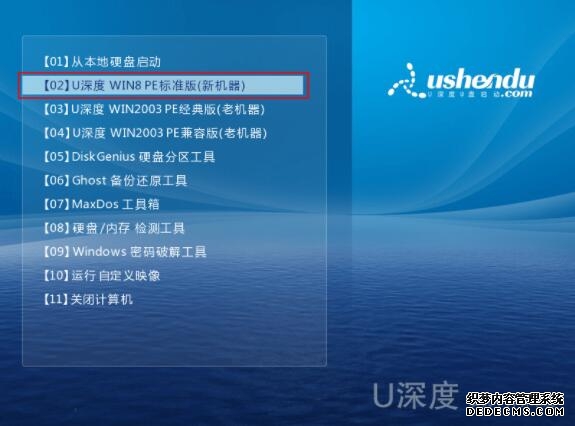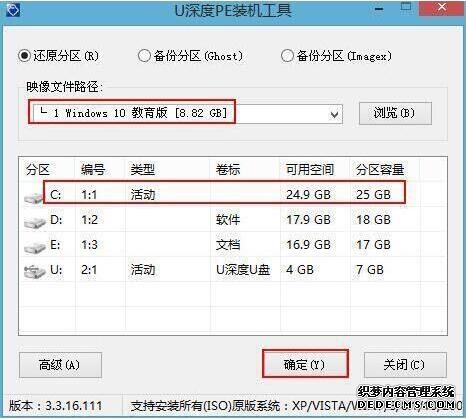GPD Pocket3笔记本一键重装win10系统教程
时间:2023-01-10 10:46 来源:网络整理 作者:采集插件 点击:次
GPD Pocket3笔记本是一款深受广大用户们喜爱的商用型办公笔记本电脑,其采用了intel第十一代酷睿i7处理器以及发烧级独立显卡,能够满足用户们日常办公使用需求,那么GPD Pocket3笔记本如何使用u深度u盘启动盘一键重装win10系统呢?下面为大家介绍GPD Pocket3笔记本使用u深度u盘启动盘一键重装系统的操作方法。
安装前准备工作: 1、下载u深度u盘启动盘制作工具,将u盘制作成u盘启动盘。注意,U盘空间最好在8G及以上。另外,制作过程中会格式化U盘,因此U盘中的重要文件请注意做好备份。 2、到网络上搜索下载原版win10系统镜像并存入u盘启动盘。制作好的u深度U盘启动盘只是一个安装工具,至于系统,需要用户自行搜索下载,并存放到u深度U盘启动盘中。 3、U盘连接电脑的前提下,重启电脑后按下相应的快捷启动键进入快捷启动菜单,将U盘设置为第一启动项即可。 安装win10系统: 1、先将u深度u盘启动盘连接到电脑,重启电脑等待出现开机画面时按下启动快捷键(各机型启动快捷键有所不同),使用u盘启动盘进入u深度主菜单,选择【02】u深度Win8PE,按下回车键进入,如图所示:
2、进入pe后会自启u深度pe装机工具,如果映像文件没有自动加载,请点击"浏览"将保存在u盘的系统镜像添加进来,接着选择c盘作系统盘存放镜像,点击“确定”即可,如图所示:
3、之后,我们只需等待系统释放完成,如图所示:
4、等系统释放完成后,重启电脑,等待系统设置完成我们就可以使用win10系统了,如图所示:
关于GPD Pocket3笔记本使用u深度u盘启动盘一键重装win10系统的操作步骤就为大家分享到这里了,如果用户们感兴趣,可以参考上述方法步骤进行安装哦,希望本篇教程能够帮到大家,更多精彩教程请关注u深度官方网站。 (责任编辑:admin) |
- 上一篇:软路由禁用ipv6,磁力链接
- 下一篇: 快讯: 16日河北盛泰制管出厂价部分下调20